CAD怎么把细线变粗线条?
溜溜自学 室内设计 2022-11-14 浏览:1250
大家好,我是小溜,在CAD中绘制的线条可以设置它的线宽,让它变粗或者变细。很多图形为了让某个区域更加凸出,都会把线条进行加粗、加宽,那么CAD怎么把细线变粗线条?小溜这就操作给大家看看。
如果大家想要学习更多的“CAD”相关内容,点击这里可学习CAD免费课程>>
工具/软件
硬件型号:联想ThinkPad P14s
系统版本:Windows7
所需软件:CAD2018
方法/步骤
第1步
我们在工具栏中选择【直线】命令,然后在操作界面上绘制一条直线,
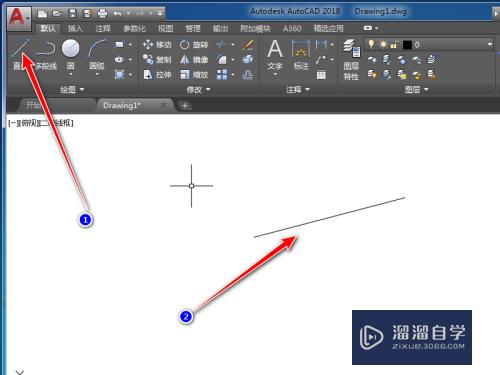
第2步
然后点击线宽旁边的小三角,在下拉菜单中我们选择【线宽设置】命令,

第3步
在线宽设置对话框里面,我们先选择线宽,然后在显示线宽前面打上对勾,最后点击确定命令,
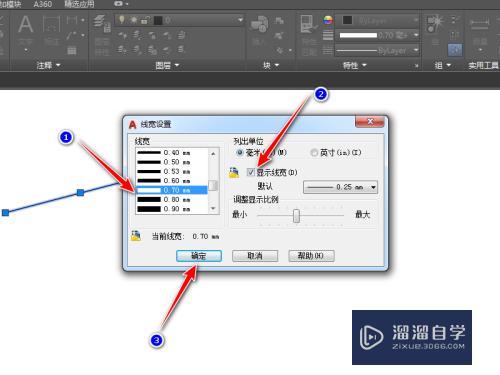
第4步
回到CAD编辑界面,我们可以看到这个线条已经变粗了,
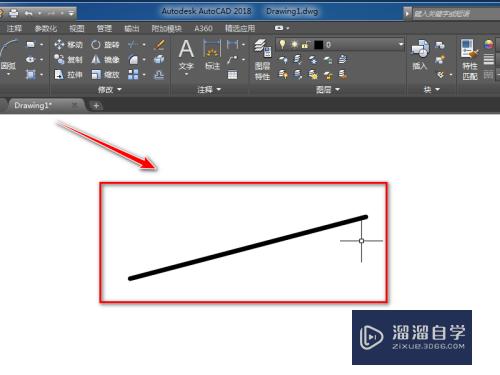
第5步
我们也可以直接输入指令lw,调出【线宽设置】对话框,来对线条进行加粗,
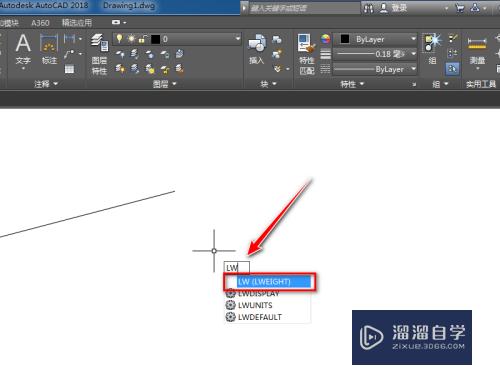
总结
1、在操作界面上绘制一条直线,
2、工具栏中选择【线宽设置】命令,
3、先选择线宽,然后在显示线宽前面打上对勾,最后点击确定命令,
4、回到CAD编辑界面,我们可以看到这个线条已经变粗了。
5、另外:直接输入指令lw,调出【线宽设置】对话框。
注意/提示
以上就是“CAD怎么把细线变粗线条?”的全部内容了,如果大家想要了解更多的内容,可以关注溜溜自学网,我们每天都会为大家带来更多的软件相关知识,供大家学习参考。
初级 中级3dmax把图像转换成产品级CAD方法教程
特别声明:以上文章内容来源于互联网收集整理,不得将文章内容
用于商业用途.如有关于作品内容、版权或其他问题请与溜溜网客服
联系。
相关文章
距结束 05 天 15 : 50 : 21
距结束 01 天 03 : 50 : 21
首页








